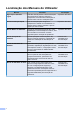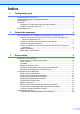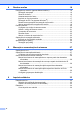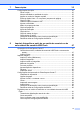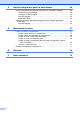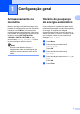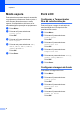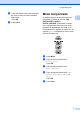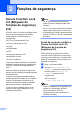MANUAL AVANÇADO DO UTILIZADOR MFC-J6510DW MFC-J6710DW Versão 0 POR
Localização dos Manuais do Utilizador Manual Conteúdo Segurança e Questões Legais Leia este manual primeiro. Leia as Instruções sobre Segurança antes de configurar o equipamento. Consulte este manual para se informar sobre marcas e restrições legais. Impresso / Na caixa Guia de Instalação Rápida Siga as instruções para configurar o equipamento e instalar os controladores e o software para o sistema operativo e tipo de ligação que está a utilizar.
Índice 1 Configuração geral 1 Armazenamento na memória ............................................................................... 1 Horário de poupança de energia automático ....................................................... 1 Modo espera ........................................................................................................ 2 Ecrã LCD ..............................................................................................................
Receber um fax 16 Recepção na memória (apenas Monocromático) .............................................. 16 Recepção sem papel ................................................................................... 16 Reenvio de faxes ......................................................................................... 16 Armazenamento de faxes ............................................................................ 17 Imprimir um fax da memória ..................................................
7 Fazer cópias 35 Configurações de cópia ..................................................................................... 35 Parar a cópia ................................................................................................ 35 Alterar velocidade e qualidade de cópia ...................................................... 35 Ampliar ou reduzir a imagem copiada ......................................................... 36 Efectuar cópias N em 1 ou um poster (esquema de página) ..............
9 Imprimir fotografias a partir de uma câmara 64 Imprimir fotografias directamente a partir de uma câmara PictBridge ............... 64 Requisitos para PictBridge ........................................................................... 64 Configurar a câmara digital .......................................................................... 64 Imprimir imagens ......................................................................................... 65 Impressão DPOF ....................................
1 Configuração geral 1 Armazenamento na memória Horário de poupança de energia automático Mesmo que haja uma falha de energia, não perderá as configurações que tiver escolhido utilizando a tecla Menu, pois estas ficam memorizadas permanentemente. Além disso, não perderá as configurações dos menus de teclas no modo FAX, DIGITALIZAR, COPIAR e PHOTO CAPTURE se tiver seleccionado Config Predefin. Poderá ter de reconfigurar a data e a hora.
Capítulo 1 Modo espera Ecrã LCD Pode seleccionar quanto tempo é necessário o equipamento permanecer inactivo (entre 1 e 60 minutos) antes de entrar no modo espera. O temporizador reinicia-se se for efectuada alguma operação no equipamento. Configurar o Temporizador Dim da retroiluminação a b Prima Menu. Pode configurar o tempo de activação da retroiluminação do LCD depois de ser premida a última tecla. Prima a ou b para seleccionar Config.geral. Prima OK. a b Prima Menu.
Configuração geral e f Prima a ou b para seleccionar a imagem de fundo de entre os quatro modelos disponíveis. Prima OK. Prima Parar. Modo temporizado O equipamento tem quatro teclas de modo temporário no painel de controlo: FAX, DIGITALIZAR, COPIAR e PHOTO CAPTURE. Pode alterar o tempo que o equipamento demora entre a última operação de digitalização, de cópia ou do PhotoCapture e o regresso ao modo Fax. Se escolher Desl, o equipamento fica no modo utilizado da última vez. a b Prima Menu.
2 Funções de segurança Secure Function Lock 2.0 (Bloqueio de funções de segurança 2.0) • Só os administradores podem definir limites e efectuar alterações para cada utilizador. A função Secure Function Lock (Bloqueio de funções de segurança) permite limitar o acesso público a certas funções do equipamento: • A Recepção por Polling é apenas activada quando a Tx Fax e a Rx Fax estão ambas activadas.
Funções de segurança c Introduza uma palavra-passe na caixa Login (Início de sessão). (Esta palavrapasse destina-se a iniciar sessão na página Web do equipamento, não é a palavra-passe de administrador do Secure Function Lock [Bloqueio de . funções de segurança].) Clique em Configurar a palavra-passe de administrador A palavra-passe que configurar nestes passos destina-se ao administrador.
Capítulo 2 c Introduza um número de quatro dígitos para a nova palavra-passe na caixa New Password (Nova palavra-passe). d Reintroduza a palavra-passe na caixa Retype Password (Reinserir palavrapasse). e Clique em Submit (Submeter). Configurar utilizadores restritos Pode configurar utilizadores com restrições e uma palavra-passe. Pode configurar até 10 utilizadores. Pode configurar estas definições utilizando um browser Web.
Funções de segurança e Introduza a palavra-passe de administrador de 4 dígitos. Prima OK. Desactivar o Secure Function Lock (Bloqueio de funções de segurança) a b Prima Menu. c Introduza a palavra-passe de administrador de 4 dígitos. Prima OK. Prima a ou b para seleccionar Fechar OniOff. Prima OK. Mudar para o modo Público a b Prima Menu. Prima a ou b para seleccionar Ir p/ Público. Prima OK.
3 Enviar um fax Opções de envio adicionais Parar os faxes Enviar faxes com várias configurações Contraste Quando enviar um fax, pode escolher qualquer combinação das seguintes configurações: resolução, contraste, tamanho da digitalização, etc. a Prima (FAX). O LCD indica: Fax FAX Prima Iniciar Inserir Número Resol de Fax Contraste Tam.área digit. Standard Auto A4 b Prima a ou b para seleccionar a configuração que pretende alterar. c Prima d ou c para seleccionar uma opção. Prima OK.
Enviar um fax c Prima d ou c para seleccionar a resolução pretendida. Prima OK. Nota Pode escolher quatro configurações de resolução diferentes para faxes monocromáticos e duas para faxes a cores. Monocromático Standard Adequado para a maioria dos documentos digitados. Fina Bom para letras pequenas, transmite a uma velocidade ligeiramente inferior à da resolução Standard. S.fina Bom para letras pequenas ou gravuras, transmite a uma velocidade inferior à da resolução Fina.
Capítulo 3 Operações de envio adicionais c d Nota Para enviar um fax com várias páginas, utilize o ADF. a b c Prima d e Marque o número de fax. f (FAX). Coloque o documento. Levante o auscultador do telefone externo para ouvir o tom de marcação. Quando ouvir o tom de fax, prima Iniciar Mono ou Iniciar Cor. Se estiver a utilizar o vidro do digitalizador, prima 1 no equipamento para enviar um fax. Pouse o auscultador do telefone externo. Prima Iniciar Mono ou Iniciar Cor.
Enviar um fax Antes de iniciar a distribuição Os números de marcação de um toque e de marcação rápida têm de ser guardados na memória do equipamento para poderem ser utilizados numa distribuição. (Consulte Memorizar números de marcação de um toque e Memorizar números de marcação rápida no Capítulo 7 do Manual Básico do Utilizador.) Os números de grupo têm também de ser guardados na memória do equipamento antes de poderem ser utilizados numa distribuição.
Capítulo 3 f Prima Iniciar Mono. Nota • Se não tiver utilizado nenhum dos números para Grupos, pode "distribuir" faxes para um máximo de 266 números diferentes. • A memória disponível depende dos tipos de tarefas em memória e do número de locais utilizados para distribuição. Se distribuir para o número máximo de números disponíveis, não poderá utilizar o acesso duplo nem o fax programado.
Enviar um fax Modo internacional Se estiver a ter dificuldades no envio de um fax internacional, devido a possíveis interferências na linha telefónica, recomendamos que ligue o modo Internacional. Depois de enviar um fax utilizando esta função, a função desliga-se a si própria. a b c Prima d Prima d ou c para seleccionar Lig (ou Desl). Prima OK. (FAX). Coloque o documento. Prima a ou b para seleccionar Modo internac.
Capítulo 3 Verificar e cancelar tarefas em espera Pode verificar que tarefas ainda estão a aguardar o envio na memória ou cancelar uma tarefa. (Se não houver tarefas, o LCD apresenta Sem trab. Esper.) a b Prima Menu. c Prima a ou b para seleccionar Trab.restantes. Prima OK. Todas as tarefas a aguardar são apresentadas no LCD. Prima a ou b para seleccionar Fax. Prima OK. d Prima a ou b para percorrer as tarefas e escolha aquela que pretende cancelar. Prima OK.
Enviar um fax e f g Prima a ou b para seleccionar as configurações que pretende alterar, depois prima d ou c para seleccionar a opção e prima OK. Depois de aceitar cada configuração, pode continuar a alterar mais configurações. e Introduza um número de quatro dígitos. Prima OK. f Prima a ou b para seleccionar as configurações que pretende alterar, depois prima d ou c para seleccionar a opção e prima OK. Depois de aceitar cada configuração, pode continuar a alterar mais configurações.
4 Receber um fax Recepção na memória (apenas Monocromático) Só pode utilizar uma operação de recepção na memória de cada vez: Reenvio de faxes Armazenamento de faxes Reenvio de faxes Quando opta pelo reenvio de faxes, o equipamento armazena o fax recebido na memória. Em seguida, o equipamento marca o número de fax que tiver programado e reenvia o fax. a b Prima Menu. c Prima a ou b para seleccionar Conf.recepção. Prima OK. d Prima a ou b para seleccionar Receber memór. Prima OK.
Receber um fax h Prima Parar. Armazenamento de faxes Se optar pelo armazenamento de faxes, o equipamento armazena o fax recebido na memória. Poderá recolher faxes a partir de outro local utilizando os comandos de recolha remota. Se tiver configurado o armazenamento de faxes, será automaticamente impressa uma cópia de segurança no equipamento. a b Prima Menu. Prima a ou b para seleccionar Fax. Prima OK. c Prima a ou b para seleccionar Conf.recepção. Prima OK.
Capítulo 4 d e f g Prima a ou b para seleccionar Receber memór. Prima OK. Prima a ou b para seleccionar Recep. Pc fax. Prima OK. O LCD apresenta a mensagem Execute o PC-Fax no seu computador. Prima OK. Prima a ou b para seleccionar ou o PC onde pretende que seja feita a recepção. Prima OK. Alterar o PC de destino a b Prima Menu. c Prima a ou b para seleccionar Conf.recepção. Prima OK. d Prima a ou b para seleccionar Receber memór. Prima OK. e Prima a ou b para seleccionar Recep. Pc fax.
Receber um fax Desactivar as operações de recepção na memória Alterar operações de recepção na memória a b Se os faxes recebidos ainda estiverem na memória do equipamento quando mudar as operações de recepção na memória, o LCD faz-lhe uma das seguintes perguntas: c d e f Prima Menu. Prima a ou b para seleccionar Fax. Prima OK. Prima a ou b para seleccionar Conf.recepção. Prima OK. Apagar faxes? Prima a ou b para seleccionar Receber memór. Prima OK. Impri.
Capítulo 4 Se os faxes recebidos estiverem na memória do equipamento quando mudar para Recep. Pc fax a partir de outra opção [Transfere fax ou Memoriza faxes], prima a ou b para seleccionar o PC. O LCD faz-lhe a seguinte pergunta: Enviar fax p/PC? Sim i Prima 1 Não i Prima 2 • Se premir 1, os faxes na memória são enviados para o PC antes de mudar a configuração. Ser-lhe-á perguntado se pretende activar a impressão de cópia de segurança.
Receber um fax Nota Pode alterar o código em qualquer altura introduzindo um novo. Se pretender tornar o seu código inactivo, prima Eliminar no passo d para repor a configuração inactiva (--- ) e prima OK. Utilizar o código de acesso remoto a Marque o seu número de fax a partir de um telefone com marcação por tons ou de outro equipamento de fax. b Quando o seu equipamento atender, introduza o código de acesso remoto (3 dígitos seguidos de ) imediatamente.
Capítulo 4 Comandos de fax remoto Siga os comandos abaixo indicados para aceder a funções quando se encontra distante do equipamento. Quando telefona para o equipamento e introduz o código de acesso remoto (3 dígitos seguidos de ), o sistema emite dois sinais sonoros curtos e tem de introduzir um comando remoto. Comandos remotos 95 Alterar as configurações de reenvio de faxes ou de armazenamento de faxes 1 Desligado Pode seleccionar Desl depois de ter recolhido ou eliminado todos os faxes.
Receber um fax Recolher faxes Pode ligar para o equipamento a partir de qualquer telefone com marcação por tons e fazer com que os faxes sejam enviados para um equipamento. Para utilizar esta função, tem de activar o armazenamento de faxes. a b Marque o seu número de fax. Quando o seu equipamento atender, introduza o código de acesso remoto (3 dígitos seguidos de ) imediatamente. Se ouvir um sinal sonoro longo, significa que tem faxes.
Capítulo 4 Operações de recepção adicionais Apresentação do polling Imprimir um fax recebido reduzido O polling permite-lhe configurar o equipamento para que outras pessoas possam receber os seus faxes, sendo a chamada paga por elas. Também lhe permite telefonar para o equipamento de fax de outrem e receber um fax dessa pessoa, pagando a chamada. Para que a opção de polling funcione, tem de ser configurada em ambos os equipamentos.
Receber um fax O polling seguro só funciona com equipamentos de fax da Brother. Se pretender receber um fax de um equipamento Brother seguro, tem de introduzir o código seguro. e Introduza o número do fax a partir do qual pretende fazer a recepção por polling. f Prima Iniciar Mono ou Iniciar Cor. O equipamento faz a chamada de polling à hora introduzida. a b Prima c Prima d ou c para seleccionar Codific. Prima OK.
Capítulo 4 f Efectue um dos seguintes procedimentos: Prima a ou b para seleccionar Adicione número e introduza o número com o teclado de marcação. Prima OK. Prima a ou b para seleccionar Lista telef. e OK. Prima a ou b para seleccionar Ordem alfabética ou Ordem numérica e OK. Prima a ou b para seleccionar um número e OK. Nota Se tiver seleccionado Ordem numérica: Os números de marcação rápida começam com #. Os números de marcação de um toque começam com l.
5 Marcação e memorização de números Operações de voz Pode fazer chamadas de voz com uma extensão ou um telefone externo por marcação manual ou utilizando números de marcação abreviada. Operações de marcação adicionais Combinar números de marcação abreviada Por vezes, poderá pretender escolher entre diversas portadoras de longa distância quando enviar um fax. As taxas podem variar consoante o tempo e o destino.
Capítulo 5 Nota Os números de marcação rápida começam com #. Os números de marcação de um toque começam com l. e Prima OK para seleccionar Envie um fax. f Prima a ou b para seleccionar Lista telef. Prima OK. g Prima a ou b para seleccionar Procurar. Prima OK. h Outras formas de memorizar números Memorizar números de marcação de um toque a partir das chamadas efectuadas Pode memorizar números de marcação de um toque a partir do histórico de chamadas efectuadas. a Prima Remarcar/Pausa.
Marcação e memorização de números f Prima OK para confirmar o número de fax ou de telefone. g Prima a ou b para seleccionar Completo. Prima OK. h Se tiver o serviço de subscrição de ID do chamador da sua companhia dos telefones, pode também memorizar números de marcação de um toque de chamadas recebidas no histórico de ID do chamador. (Consulte ID do chamador no Capítulo 6 do Manual Básico do Utilizador.) c Prima (FAX). Prima a ou b para seleccionar Hist ID Remetent. Prima OK.
Capítulo 5 Nota a Prima Remarcar/Pausa e prima l. Pode também seleccionar Hist ID Remetent premindo (FAX). b Prima a ou b para seleccionar o número que pretende memorizar. Prima OK. c Prima a ou b para seleccionar Adic à lista tel. Prima OK. d Prima a ou b para seleccionar a localização de marcação rápida, com 2 dígitos, onde pretende memorizar o número. Prima OK. Os números de marcação rápida começam com # (por exemplo, # 0 2).
Marcação e memorização de números h Prima a ou b para seleccionar Completo. Prima OK. i Prima Parar. Configurar grupos para distribuição Os grupos, que podem ser memorizados numa localização de marcação de um toque ou de marcação rápida, permitem-lhe enviar o mesmo fax para muitos números de fax premindo apenas uma tecla de um toque ou (Lista telef.), Procurar, OK, a localização de dois dígitos e Iniciar Mono.
Capítulo 5 b c d Prima a ou b para seleccionar Config. grupos. Prima OK. e Prima a ou b para seleccionar o nome de grupo que pretende alterar. Prima OK. a b Prima Prima a ou b para seleccionar Alter. Nome Grupo. Prima OK. c Prima a ou b para seleccionar o grupo que pretende alterar. Prima OK. d Prima a ou b para seleccionar o número que pretende eliminar. Prima OK. Prima 1 para confirmar. e Prima a ou b para seleccionar Completo. Prima OK. f Prima Parar.
6 Imprimir relatórios Relatórios de fax e Tem de configurar o Relatório de verificação da transmissão e o Período do histórico utilizando as teclas Menu. Prima d ou c para seleccionar um intervalo. Prima OK. Se seleccionar Todos os 50 Fax, vá para o passo h. 6, 12, 24 horas, 2 ou 7 dias Relatório de verificação da transmissão O equipamento imprime o relatório na altura escolhida e depois elimina todas as tarefas da memória.
Capítulo 6 Relatórios Como imprimir um relatório Os seguintes relatórios estão disponíveis: a b Prima Menu. c Prima a ou b para seleccionar o relatório pretendido. Prima OK. d (Apenas marcação abreviada) Prima a ou b para seleccionar Ordem alfabética ou Ordem numérica. Prima OK. e f Prima Iniciar Mono. Verif. Transm. Imprime um Relatório de verificação da transmissão relativo à sua última transmissão. Lista de ajuda Uma lista de ajuda mostra como programar o equipamento. Marcaç.
7 Fazer cópias Configurações de cópia Alterar velocidade e qualidade de cópia Pode alterar temporariamente as configurações de cópia para várias cópias. Pode escolher várias opções de velocidade e qualidade. A configuração de fábrica é Normal. O equipamento regressa às predefinições após 1 minuto ou se o Modo Temporizado o fizer regressar ao modo Fax. (Consulte Modo temporizado na página 3.
Capítulo 7 Ampliar ou reduzir a imagem copiada Pode seleccionar um rácio de ampliação ou redução. Se seleccionar Ajustar à Pág., o equipamento efectua o ajuste automático para o tamanho de papel que definir. a b c Prima d Prima a ou b para seleccionar Ampliar/reduzir. e Prima d ou c para seleccionar 100%, Ampliar, Reduzir, Ajustar à Pág. ou Persnl(25-400%). f (COPIAR). 198% 10x15cmiA4 186% 10x15cmiLTR 141% A4iA3, A5iA4 100% 97% LTRiA4 93% A4iLTR 83% LGLiA4 69% A3iA4, A4iA5 Coloque o documento.
Fazer cópias A função 1 para 2 copia uma página de tamanho A3 ou Ledger para duas páginas de tamanho A4 ou Letter. Se utilizar esta configuração, utilize o vidro do digitalizador. d Prima a ou b para seleccionar Formato Pág. e Prima d ou c para seleccionar Desl(1 em 1), 2 em 1 (V), 2 em 1 (H), 4 em 1 (V), 4 em 1 (H), 1 a 2, Poster(2 x 1), Poster(2 x 2), Poster(3 x 3) ou 2 em 1 (ID) 1. Prima OK. Pode também criar um poster.
Capítulo 7 i Coloque a página seguinte no vidro do digitalizador. Prima OK. j Repita os passos h e i para cada página do esquema. k Depois de todas as páginas terem sido digitalizadas, prima 2 para concluir. Nota Se tiver seleccionado papel fotográfico como Tipo de papel para cópias N em 1, o equipamento imprime as imagens como se tivesse seleccionado papel simples.
Fazer cópias Poster(2 x 2) b Coloque o cartão de identificação virado para baixo no canto esquerdo do vidro do digitalizador. Poster(3 x 3) 1 1 c 3 mm ou mais (topo, esquerda) Introduza o número de cópias pretendidas. 7 d Prima a ou b para seleccionar Formato Pág. Cópia ID 2 em 1 e Pode copiar os dois lados do seu cartão de identificação para uma página e manter o tamanho original do cartão. Certifique-se de que o tamanho do papel está configurado para A4 ou Letter.
Capítulo 7 Ordenar cópias utilizando o ADF f Se não pretender alterar outras configurações, prima Iniciar Mono ou Iniciar Cor. Pode ordenar cópias múltiplas. As páginas serão empilhadas pela ordem 321, 321, 321 e assim sucessivamente. Modo de poupança de tinta a b c O Modo de poupança de tinta pode ajudar a reduzir o consumo de tinta. O equipamento imprime as cores mais esbatidas e realça os contornos das imagens, conforme se indica em seguida: d Prima (COPIAR). Coloque o documento.
Fazer cópias e f g Prima a ou b para seleccionar Modo eco tinta. Prima OK. Se não pretender alterar outras configurações, prima Iniciar Mono ou Iniciar Cor. Nota • Copiar Marca, Copiar Livro, Ajuste Inclin., Cópia Papel Fino e Formato Pág. não estão disponíveis com Modo eco tinta. • Modo eco tinta pode fazer com que as impressões pareçam diferentes do documento original.
Capítulo 7 Nota Nota • 1 a 2, Poster, Modo eco tinta, Cópia Papel Fino, Copiar Livro e Copiar Marca não estão disponíveis com Ajuste Inclin. • Não pode utilizar esta configuração com papel Ledger, A3 ou de tamanho inferior a 64 mm × 91 mm. Formato Pág., Ord., Cópia Dúplex, Ajuste Inclin., Modo eco tinta, Ajustar à Pág., Cópia Papel Fino e Copiar Marca não estão disponíveis com Copiar Livro. • Esta configuração só está disponível para papel que seja rectangular ou quadrado.
Fazer cópias h Se não pretender alterar outras configurações, prima Iniciar Mono ou Iniciar Cor. Utilizar dados de cartões multimédia ou de uma unidade de memória USB Flash a b c Prima d Prima a ou b para seleccionar Defin. avançadas. Prima OK. e Prima a ou b para seleccionar Copiar Marca. Prima OK. (COPIAR). Coloque o documento. Introduza o número de cópias pretendidas. f Insira um cartão multimédia ou uma unidade de memória USB Flash. Prima a ou b para seleccionar Suporte.
Capítulo 7 Cópia dúplex (2 lados) Nota Pode reduzir a quantidade de papel utilizado nas cópias se efectuar a cópia em ambos os lados do papel. Para a cópia dúplex, recomendamos que coloque o documento no ADF. Para documentos com 2 lados e livros, utilize o vidro do digitalizador. (virar pela margem longa) Vertical • Apenas pode utilizar papel simples de tamanho A4, A5, A3, Letter, Legal ou Ledger. • Quando utilizar papel de tamanho A3 ou Ledger, Ampliar/reduzir não está disponível com Cópia Dúplex.
Fazer cópias g Prima a ou b para seleccionar Ajustar à página ou Manter escala. Prima OK. NÃO toque nas páginas impressas sem que estas sejam ejectadas pela segunda vez. O equipamento imprime e ejecta o primeiro lado e, em seguida, volta a puxar o papel para imprimir o segundo lado. Nota Se seleccionar Ajustar à página, o equipamento reduz o tamanho do documento automaticamente para o ajustar à área de impressão. Se seleccionar Manter escala, o equipamento não altera o tamanho do documento.
Capítulo 7 c Depois de alterar a última configuração, prima a ou b para seleccionar Config Predefin. Prima OK. d e Prima 1 para seleccionar Sim. Prima Parar. Restaurar todas as configurações de fábrica Pode restaurar as configurações de cópia Qualidade, Selecc. gaveta (MFC-J6710DW), Ampliar/reduzir, Densidade, Formato Pág., Ajuste Inclin., Modo eco tinta, Cópia Papel Fino e Cópia Dúplex, que alterou, para as configurações de fábrica. a b Prima c d Prima 1 para seleccionar Sim. 46 (COPIAR).
8 Imprimir fotografias a partir de um cartão de memória ou de uma unidade de memória USB Flash Operações do PhotoCapture Center™ Cartões de memória, unidades de memória USB Flash e estruturas de pastas O equipamento foi concebido para ser compatível com ficheiros de imagem das câmaras digitais modernas, cartões de memória e unidades de memória USB Flash; contudo, leia as indicações abaixo para evitar erros: A extensão do ficheiro de imagem tem de ser .JPG (outras extensões, tais como .JPEG, .TIF, .
Capítulo 8 Imprimir filmes Pode imprimir imagens de ficheiros de filme que estejam guardadas num cartão de memória ou numa unidade de memória USB Flash. Os ficheiros de filme são automaticamente divididos em termos de duração em 9 partes e colocados em 3 linhas, para que possa ver e imprimir as cenas. Imprimir imagens Imprimir o índice (Miniaturas) O PhotoCapture Center™ atribui números às imagens (tais como n.º 1, n.º 2, n.º 3, etc.). Nota • Não pode escolher uma cena específica de um filme.
Imprimir fotografias a partir de um cartão de memória ou de uma unidade de memória USB Flash A impressão de 5 imagens/Linha será mais lenta do que a de 6 imagens/Linha, mas a qualidade é superior. d Efectue um dos seguintes procedimentos: Prima a ou b para seleccionar Tipo de Papel e prima d ou c para seleccionar o tipo de papel que está a utilizar, Papel Normal, Papel Revestido, Brother BP71, Brother BP61 ou Outro Glossy. Prima OK. Prima a ou b para seleccionar Tam.
Capítulo 8 c Introduza o número de cópias pretendidas utilizando o teclado de marcação. d Efectue um dos seguintes procedimentos: Altere as configurações de impressão. (Consulte Configurações de impressão do PhotoCapture Center™ na página 57.) Se não pretender alterar nenhumas configurações, prima Iniciar Cor para imprimir. Melhorar fotografias d Nota • Se aparecer Rem. olhos verm no LCD, prima # para tentar remover os olhos vermelhos da fotografia. • Prima Eliminar para anular o efeito.
Imprimir fotografias a partir de um cartão de memória ou de uma unidade de memória USB Flash e Efectue um dos seguintes procedimentos: e Efectue um dos seguintes procedimentos: Prima OK se não pretender alterar nenhumas configurações. Prima OK se não pretender alterar nenhumas configurações. Prima a ou b para ajustar o nível do efeito manualmente. Prima a ou b para ajustar o nível do efeito manualmente. Prima OK quando terminar. Prima OK quando terminar.
Capítulo 8 b c d Prima a ou b para seleccionar Efeitos fotog. Prima OK. Prima d ou c para seleccionar a fotografia. Prima OK. Prima a ou b para seleccionar Rem. olhos verm. Prima OK. Quando a função Rem. olhos verm é bem sucedida, a fotografia é apresentada com o efeito. A parte ajustada é apresentada numa moldura vermelha. Quando a função Rem. olhos verm não é bem sucedida, aparece Imposs. Detectar. Prima OK para regressar ao nível anterior. Nota Prima # para tentar aplicar novamente a função Rem.
Imprimir fotografias a partir de um cartão de memória ou de uma unidade de memória USB Flash Luz enchimento Quadro branco A função Luz enchimento é adequada para ajustar fotografias tiradas contra a luz. O Quadro branco é adequado para ajustar fotografias. Esta função detecta letras num quadro branco na sua fotografia e torna-as mais legíveis. a b c d Certifique-se de que colocou o cartão de memória ou a unidade de memória USB Flash na ranhura correcta. (PHOTO CAPTURE).
Capítulo 8 b Prima a ou b para seleccionar Efeitos fotog. Prima OK. e Prima OK. Em seguida, introduza o número de cópias pretendidas utilizando o teclado de marcação. c Prima d ou c para seleccionar a fotografia. Prima OK. f Efectue um dos seguintes procedimentos: d Prima a ou b para seleccionar Monocromático. Prima OK. e Prima OK e introduza o número de cópias pretendidas utilizando o teclado de marcação.
Imprimir fotografias a partir de um cartão de memória ou de uma unidade de memória USB Flash g Depois de ter seleccionado todas as fotografias, efectue um dos seguintes procedimentos: Prima OK e altere as configurações de impressão. (Consulte Configurações de impressão do PhotoCapture Center™ na página 57.) d Introduza o número de cópias pretendidas utilizando o teclado de marcação. e Efectue um dos seguintes procedimentos: Prima OK e altere as configurações de impressão.
Capítulo 8 Prima cada tecla de seta para mover a posição da moldura. Prima 0 para rodar a moldura. Prima OK quando terminar de ajustar a configuração da moldura. e Introduza o número de cópias pretendidas utilizando o teclado de marcação. f Efectue um dos seguintes procedimentos: Prima OK e altere as configurações de impressão. (Consulte Configurações de impressão do PhotoCapture Center™ na página 57.) Se não pretender alterar nenhumas configurações, prima Iniciar Cor para imprimir.
Imprimir fotografias a partir de um cartão de memória ou de uma unidade de memória USB Flash Configurações de impressão do PhotoCapture Center™ Pode alterar as configurações de impressão temporariamente. O equipamento regressa às predefinições passados 3 minutos ou se o Modo Temporizado voltar a colocar o equipamento no modo Fax. (Consulte Modo temporizado na página 3.) Pode guardar as configurações de impressão que utiliza mais frequentemente, especificando-as como predefinições.
Capítulo 8 Exemplo: Posição de impressão para papel A4 1 2 8x10cm c 3 9x13cm 10x15cm Se não pretender alterar outras configurações, prima Iniciar Cor para imprimir. Reforço de Cor Pode activar a função de reforço de cor para imprimir imagens com cores mais vivas. A impressão será mais lenta. 4 5 6 13x18cm 15x20cm Formato máx. d a Prima a ou b para seleccionar Reforço de Cor. Prima OK.
Imprimir fotografias a partir de um cartão de memória ou de uma unidade de memória USB Flash Nota c • Balanço Branco Esta configuração ajusta o tom das áreas brancas de uma imagem. A iluminação, as configurações da câmara e outros factores afectam o aspecto do branco. As áreas de branco de uma imagem podem ficar ligeiramente rosadas, amareladas ou de outra cor. A utilização desta configuração permite corrigir esse efeito e tornar as áreas de branco em branco puro.
Capítulo 8 b Prima d ou c para seleccionar Lig (ou Desl). Prima OK. Restaurar todas as configurações de fábrica c Se não pretender alterar outras configurações, prima Iniciar Cor para imprimir. Pode restaurar as configurações do PhotoCapture Nota A configuração DPOF da câmara tem de estar desactivada para poder utilizar a função Imprimir Data.
Imprimir fotografias a partir de um cartão de memória ou de uma unidade de memória USB Flash Tamanho da digitalização através do vidro Para digitalizar um documento de tamanho Letter, Legal, Ledger ou A3, tem de alterar a configuração Tam.área digit. A predefinição é A4. a b Prima c Prima a ou b para seleccionar Tam.área digit. d Prima d ou c para seleccionar A4, A3, Letter, Legal ou Ledger. Prima OK. (DIGITALIZAR).
Capítulo 8 a Certifique-se de que colocou o cartão de memória ou a unidade de memória USB Flash na ranhura correcta. Nota • Corte auto está disponível para papel cujos quatro cantos formam um ângulo recto de 90 graus. Se um dos ângulos não for recto, Corte auto não consegue detectar o documento. b c d Coloque o documento. Prima a ou b para seleccionar Digit.p/C.M.Md. Prima OK. • Se o documento for demasiado comprido ou largo, esta configuração não funciona correctamente.
Imprimir fotografias a partir de um cartão de memória ou de uma unidade de memória USB Flash Como configurar uma nova predefinição Pode guardar as configurações de Digitalizar para cartão (Qualidade, Tipo ficheiro, Tam.área digit. e Corte auto) que utiliza mais frequentemente, especificandoas como predefinições. Estas configurações são utilizadas até as alterar de novo. a b Prima c Prima a ou b para seleccionar Config Predefin. Prima OK e 1 para seleccionar Sim. d Prima Parar. (DIGITALIZAR).
9 Imprimir fotografias a partir de uma câmara Imprimir fotografias directamente a partir de uma câmara PictBridge Configurar a câmara digital Certifique-se de que a sua câmara está no modo PictBridge. As seguintes configurações PictBridge podem estar disponíveis a partir do LCD da sua câmara compatível com PictBridge. Dependendo da câmara, algumas destas configurações podem não estar disponíveis.
Imprimir fotografias a partir de uma câmara Configurações Opções Tamanho do papel 10 × 15 cm Tipo de papel Papel plastificado Esquema Sem margens: Ligado Qualidade de impressão Fina Reforço de Cor Desligado Imprimir data Desligado Quando a câmara não tiver selecções de menu, estas configurações também são utilizadas. Os nomes e a disponibilidade de cada configuração dependem das especificações da câmara.
Capítulo 9 Imprimir fotografias directamente a partir de uma câmara digital (sem PictBridge) Se a câmara suportar a norma de armazenamento em massa USB, pode ligar a câmara no modo de armazenamento. Isto permite-lhe imprimir fotografias a partir da câmara. Imprimir imagens Nota Retire os cartões de memória ou a unidade de memória USB Flash do equipamento antes de ligar uma câmara digital.
A Manutenção de rotina b Limpe a parte exterior do equipamento com um pano seco, macio e que não largue pêlos para remover o pó. • Utilize detergentes neutros. A limpeza com líquidos voláteis, como diluente ou benzina, danifica a parte exterior do equipamento. c • NÃO utilize materiais de limpeza com amoníaco. Levante a tampa da gaveta de saída do papel e retire qualquer objecto que esteja preso dentro da gaveta do papel.
Limpar a faixa de impressão do equipamento AVISO Certifique-se de que desliga o equipamento da tomada eléctrica antes de limpar a faixa de impressão. a Com ambas as mãos, utilize as reentrâncias existentes em cada lado do equipamento para levantar a tampa do digitalizador para a posição de aberta. b Limpe a faixa de impressão do equipamento (1) e a área circundante, retirando tinta eventualmente derramada com um pano seco, macio e que não largue pêlos.
Manutenção de rotina c Levante a aba de desencravamento de papel (2) e limpe a parte de trás dos rolos do alimentador de papel (1) com um pano macio e que não largue pêlos humedecido em água. Depois da limpeza, limpe os rolos com um pano seco, macio e que não largue pêlos para eliminar toda a humidade. Nota Se o equipamento começar a alimentar várias folhas quando só restam poucas folhas na gaveta, limpe a chapa base (1) com um pano macio e que não largue pêlos humedecido com água.
Depois da limpeza, limpe os rolos com um pano seco, macio e que não largue pêlos para eliminar toda a humidade. 1 f Feche a tampa de desencravamento de papel. Certifique-se de que a tampa está completamente fechada. g Volte a colocar a gaveta do papel firmemente no equipamento. h Volte a ligar o cabo de alimentação.
Manutenção de rotina c Volte a colocar a gaveta #2 firmemente no equipamento. d Volte a ligar o cabo de alimentação. Verificar o volume da tinta Embora apareça no LCD um ícone do volume de tinta, pode utilizar a tecla Menu para visualizar um gráfico que indica a tinta restante em cada cartucho. a b Prima Menu. c Prima a ou b para seleccionar Volum Tinteiro. Prima OK. O LCD indica o volume da tinta. d Prima Parar. Prima a ou b para seleccionar Gest. de Tinta. Prima OK.
d Retire a peça de protecção laranja do canto interior direito do equipamento. e Feche a tampa do digitalizador com cuidado utilizando as reentrâncias existentes em ambos os lados. ADVERTÊNCIA Tenha cuidado para não entalar os dedos por baixo da tampa do digitalizador. Utilize sempre as reentrâncias existentes em ambos os lados da tampa do digitalizador quando a abrir ou fechar. f g 72 Abra a tampa do cartucho de tinta. Retire os quatro cartuchos de tinta.
Manutenção de rotina i Embrulhe o equipamento no saco de plástico. j Coloque o equipamento e os materiais impressos na embalagem original com o material de empacotamento original, conforme o ilustrado. Não coloque os cartuchos de tinta usados na embalagem. 9 D D C 10 8 3 6 A C 7 1 4 2 5 k A A A B B Feche a caixa e cole com fita adesiva.
B Glossário Esta é uma lista completa das funções e termos utilizados nos manuais Brother. A disponibilidade destas funções depende do modelo adquirido. Acesso de recolha remoto Capacidade de aceder ao equipamento remotamente a partir de um telefone com marcação por tons. Acesso duplo O equipamento pode digitalizar os faxes enviados ou as tarefas agendadas para a memória ao mesmo tempo que envia um fax da memória ou recebe/imprime um fax recebido.
Glossário Duração do toque F/T Tempo durante o qual o equipamento Brother toca (quando a configuração do modo de recepção é Fax/Tel) para avisálo que deve atender uma chamada de voz recebida pelo equipamento. ECM (Modo de Correcção de Erros) Detecta os erros durante a transmissão do fax e reenvia as páginas do fax que apresentaram erro. Erro de comunicação (ErroComunic) Erro ocorrido durante o envio ou a recepção de um fax, normalmente causado por ruído ou estática na linha.
Marcação rápida Número pré-programado para uma marcação fácil. Tem de premir (Lista telef.), o código de dois dígitos e Iniciar Mono ou Iniciar Cor para iniciar o processo de marcação. Modo de menu Modo de programação para alterar as configurações do equipamento. Modo internacional Faz alterações temporárias aos tons de fax para acomodar o ruído e a estática nas linhas telefónicas internacionais. Método de codificação Método de codificação das informações contidas no documento.
Glossário Redução auto Reduz o tamanho dos faxes recebidos. Reenvio de faxes Envia um fax recebido na memória para outro número de fax programado previamente. Reforço de Cor Ajusta a cor da imagem para uma melhor qualidade de impressão, aumentando a nitidez, o equilíbrio de brancos e a densidade da cor. Relatório WLAN Um relatório impresso que indica o resultado da ligação WLAN.
Transmissão em tempo real Quando a memória está cheia, pode enviar faxes em tempo real. Um toque Teclas do painel de controlo do equipamento nas quais pode memorizar números para uma marcação fácil. Pode memorizar um segundo número em cada tecla se mantiver premida a tecla 9-16 e premir a tecla de um toque. Volume do sinal sonoro Configuração do volume para o sinal sonoro emitido quando se prime uma tecla ou ocorre um erro. Volume do toque Configuração de volume para o toque do equipamento.
C Índice remissivo Bloqueio de funções .................................. 4 Marca de água ...................................... 42 utilizar um cartão multimédia ............. 43 utilizar um documento em papel ........ 43 utilizar um modelo .............................. 42 utilizar uma unidade de memória USB Flash .................................................. 43 modo de poupança de tinta .................. 40 ordenar (apenas ADF) .......................... 40 papel fino ............................
Fax, autónomo enviar ...................................................... 8 a partir da memória (Acesso duplo) ................................................. 10 cancelar da memória ......................... 14 configurar nova predefinição ............... 9 contraste .............................................. 8 Distribuição ........................................ 10 fax programado .................................. 13 internacional ...................................... 13 manual ..................
PhotoCapture Center™ a partir de PC Consulte o Manual do Utilizador de Software. Adicionar efeitos ................................... 50 Apresentação de diapositivos ............... 55 Configurações de impressão Brilho .................................................. 58 Configurar nova predefinição ............. 60 Contraste ........................................... 58 Cortar ................................................. 59 Imprimir data ...................................... 59 Qualidade .........
U Um toque configurar a partir das chamadas efectuadas ............................................ 28 configurar a partir do histórico de ID do chamador .............................................. 29 Utilizadores restritos .................................. 6 W Windows® Consulte o Manual do Utilizador de Software.
Visite-nos na World Wide Web http://www.brother.com/ Este equipamento é aprovado apenas para utilização no país da compra. As empresas locais da Brother ou os seus revendedores dão apenas assistência aos equipamentos comprados nos respectivos países.